通常,在Excel公式中对单元格或区域的引用是A1引用样式,对于这种引用样式,大家已经非常熟悉了。在Excel中还存在另外一种引用样式,即R1C1引用样式,在R1C1引用样式中,行标和列标均为数字。该引用样式对单元格的绝对引用为“R 行标 C 列标”,其中“R”代表行,“C”代表列,如R2C3表示位于第2行、第3列的单元格。
R1C1引用样式有绝对有用和相对引用之分,如当前单元格为D5:
R[-1]C 对当前单元格所在列中的上一行单元格的相对引用,即D4单元格。
R[5]C[2] 对当前单元格下面第5行、右面第2列的单元格的相对引用,即F10单元格。
R5C2 对当前工作表的第5行、第2列的单元格的绝对引用,相当于$B$5。
R[-1] 对当前单元格上面一行区域的相对引用,相当于4:4。
R 对当前行的绝对引用,相当于$5:$5
如何冻结Excel中的行和列
对于一些数据较多的Excel表格,通过冻结标题行或者标题列,查看起来就会方便许多。例如一个有1000多行的表格,当拖动滚动条查看第800行数据时,标题行就看不到了,冻结标题行后,就可以
按F4键可以在绝对引用和相对引用之间转换。如D5单元格的公式中包含R1C1引用样式“R5C2”,在编辑栏中选择公式中的“R5C2”,连续按F4键将依次转化为:R5C[-2]、RC2、RC[-2]。
在宏代码中,R1C1引用样式对于计算行和列的位置很方便。在录制宏的时候,代码中有时会出现R1C1样式。例如下面是在Excel 2007中录制的宏代码,其作用是在A16单元格中,用SUM函数对A1:A15单元格进行求和。
Sub Macro1()
Range("A16").Select
ActiveCell.FormulaR1C1 = "=SUM(R[-15]C:R[-1]C)"
Range("A17").Select
End Sub
可以通过下面的设置在A1引用样式和R1C1引用样式之间转换:
在Excel 2003中,单击菜单“工具→选项”,在弹出的“选项”对话框中,选择“常规”选项卡,勾选“R1C1引用样式”,将变为R1C1引用样式。

在Excel 2007中,单击“Office按钮→Excel选项→公式”,在“使用公式”区域中,勾选“R1C1引用样式”,将更改为R1C1引用样式。
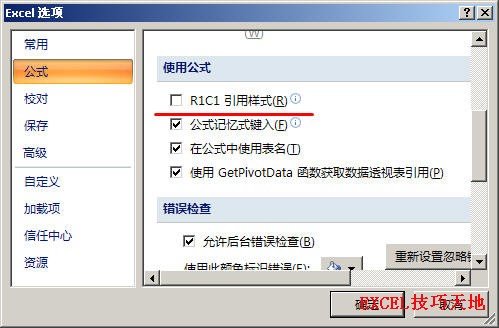
Excel在任务栏中显示所有工作簿窗口
如果同时打开许多Excel工作簿,在桌面任务栏中通常会显示多个工作簿窗口按钮。如果任务栏只中显示了一个Excel窗口按钮,所有的工作簿窗口只出现在Excel程序窗口内部,可能是相关的设置被






